2018海口中小学新生报名流程片区划分受关注
更新时间:2023-08-27 12:02:13 高考知识网 www.xjdkctz.com龙华区头铺村属于哪个小学的划片范围呀?”“我们孩子今年要上初中了,我们家住在海垦路上,到底是归哪个初中呢?”……自5月16日,海口市城区小学及初中新生上网登记申请学位以来,海口市教育局报名咨询电话响个不停,不少家长反映不知道孩子属于哪个学校片区?对此,海口市教育局工作人员表示,只要在网上报名时填写了清楚的家庭住址,孩子所属校区就自动出来了。
海口市教育局工作人员提醒广大学生家长,在替孩子报名时,除了在媒体上查看已公布的中小学划片情况,还可以在报名时填写正确家庭住址以获得片区所属。“其实,在我们的报名系统后台已经设置了自动匹配的功能,家长只要填写了家庭住址,孩子的报名信息就会自动被分配到对口的片区学校内。”
对于有些家长常问“住在同一条路上所属片区为什么会不同”的疑虑,工作人员也给出了解答。“这是在划片区域时就已经定好了的,像海垦路以西至丘海大道的初中片区属于海瑞学校,海垦路以东就属于秀峰实验学校,所以父母在给孩子报名时要根据已经公布的划片区域来报名。”
【相关新闻】
网申学位“地图标注”打不开咋办
建议使用IE浏览器报名
南国都市报5月16日讯(记者许欣)海口市城区小学及初中新生从今天开始上网登记申请学位,一些新生家长反映,在上网登记的过程中遇到技术难题了:按照海口市教育局门户网站所公布的新生入学申请登记指南进行操作,前面的环节都挺通畅,然而,“地图定位”按钮无法点击确认,以致于无法进行下一步的操作,这是怎么回事呢?
对于家长们反映的这一问题,南国都市报记者咨询了负责海口市中小学网上报名系统维护的技术人员,技术人员告诉记者,今天确实有一些家长反映在网上报名时无法进行“地图标注”的问题,不过这一问题的出现并非系统后台有漏洞,问题出在学生家长使用的网页浏览器上,“根据我们了解的情况,那些没办法进行‘地图标注’的家长大部分都是使用360浏览器,这个浏览器可能跟我们的地图标注系统存在不兼容或者屏蔽的情况,改用IE浏览器就可以正常进行地图标注了。”
据技术人员介绍,因为前期准备充分,海口市城区中小学网上报名首日,并没有出现网络拥堵的情况,整个报名系统运行平稳、正常。技术人员提醒家长,如果在网上申请学位过程中遇到技术性的问题,在报名期间每天9:00--12:00和14:30--17:00,都可以拨打电话68552500寻求技术支持。
总体流程
1.新生入学登记申请学位时间为5月16日-24日。
2.家长提交入学登记纸质材料时间为5月23日-31日。
3.学校实地核查时间为5月30日-6月24日。
4.学校复核确认入学新生名单时间为6月25日-30日。
5.新生报名注册时间为8月30日-31日。
6.农村镇中小学报名办法跟往年相同,不需要在网上登记,8月28日-31日直接到学校报名注册。
学生/监护人网上申请登记操作流程
据悉,网上申请的操作流程为:访问系统→选择入口→查阅须知→登记申请资料→确认已备申请材料→地图标注→确认材料→完成登记。
①访问系统:打开浏览器,访问http://www.hkjy.cn访问海口市教育局门户网站。点击“小学、初中新生入学申请登记”访问系统。点击“初次申请登记入口”按钮开始登记;
②选择入口:根据新生户籍性质,选择升学类型及入口(本市户籍进入“本市户籍入口”);
③查阅须知,确认具有申请登记条件后,勾选“我已阅读上文,并确认符合入学申请登记的条件。”,点击“确认并继续”按钮进入下一步;
④按照内容要求依次填写资料,填写完毕后,点击“下一步”按钮继续;
⑤根据实际情况勾选已经具有的申请材料,点击“下一步”按钮继续;
⑥点击“地图定位”按钮后,在地图选择框单击鼠标左键定位家庭现住址,确定位置无误后,点击“下一步”按钮继续;
⑦仔细核对所填写的资料,确认无误后,勾选“我确认上述的个人资料真实准确!我明白如提供的资料不真实准确,将导致登记失败”,点击“确认并提交”完成登记。
⑧完成登记过程。
备注:在登记过程中,若信息填写有错,可随时点击“返回上一步”按钮进行修改。
学生/监护人网上修改资料操作流程
①访问系统②登录系统③修改保存数据④退出系统
①打开浏览器,访问http://www.hkjy.cn访问海口市教育局门户网站。点击“小学、初中新生入学申请登记”访问系统;
②输入网上登记资料时填写的姓名、证件号码、密码,登记点击“登录”按钮登录系统;
③根据实际情况修改数据,修改完毕后,点击“保存”按钮保存数据;
④点击页面上方的“退出”按钮退出系统。
学生/监护人网上修改密码操作流程
①访问系统②登录系统④退出系统③修改密码
访问系统和登录系统步骤同上。登录系统后,点击“修改密码”按钮打开“修改密码”界面。根据页面信息项要求录入原密码和新密码,点击“保存修改”完成修改密码操作。
中国点击率最高的一篇文章 !2023-08-13 03:45:29
山东大学在福建高考招生计划人数和专业代码(参考)2024-06-08 08:59:56
广州华南商贸职业学院在福建高考招生计划人数和专业代码(参考)2024-06-08 08:56:34
陕西高考610至620分左右理科可以上什么大学2024-06-08 08:53:10
湖南上东北师范大学多少分 分数线及排名2024-06-08 08:49:38
天津艺术职业学院对比安徽国防科技职业学院哪个好 附分数线排名2024-06-08 08:46:04
保定学院网络与新媒体专业怎么样?录取分数线多少分2024-06-08 08:42:14
山东财经大学东方学院对比哈尔滨学院哪个好 附分数线排名2024-06-08 08:38:20
2018广州黄埔区随迁子女公办学位录取名单2023-08-13 04:06:33
2018黄埔区教育局小学一年级非地段生抽签入学工作方案2023-08-27 08:20:11
2018杭州滨江区公办小学教育服务区公布 2023-08-13 18:01:28
2018广州黄埔区随迁子女公办学位录取名单2023-08-13 04:06:33
2018黄埔区教育局小学一年级非地段生抽签入学工作方案2023-08-27 08:20:11
2018杭州滨江区公办小学教育服务区公布 2023-08-13 18:01:28
精品文章
- 1达州小学初中私立学校有哪些及具体..2024-02-21 18:36:58
- 2广安小学初中私立学校有哪些及具体..2024-02-21 18:32:27
- 3宜宾小学初中私立学校有哪些及具体..2024-02-21 18:24:04
- 4南充小学初中私立学校有哪些及具体..2024-02-21 18:15:46
- 5乐山小学初中私立学校有哪些及具体..2024-02-21 18:12:40
- 6内江小学初中私立学校有哪些及具体..2024-02-21 18:09:02
- 7遂宁小学初中私立学校有哪些及具体..2024-02-21 18:06:05
- 8广元小学初中私立学校有哪些及具体..2024-02-21 18:04:30
- 9绵阳小学初中私立学校有哪些及具体..2024-02-21 18:02:23
- 10德阳小学初中私立学校有哪些及具体..2024-02-21 18:00:12
图文推荐

钟山职业技术学院计算机应用技术专业怎么样?录取分数线..
时间:2024-06-08 08:35:12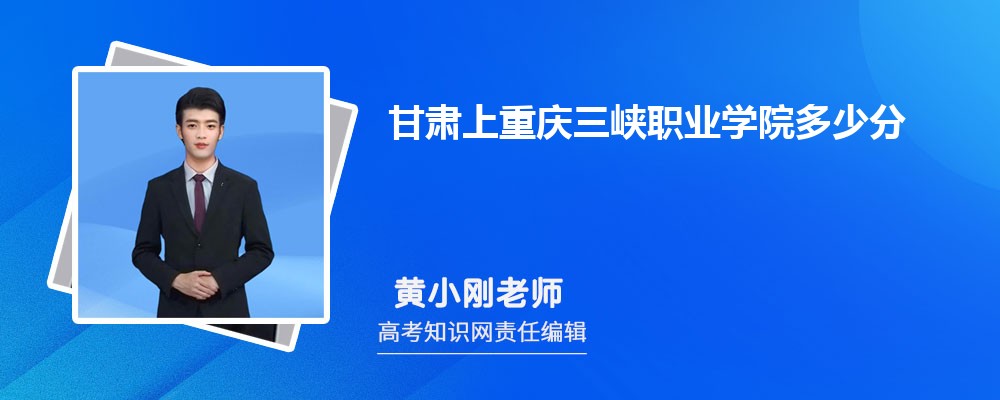
甘肃上重庆三峡职业学院多少分 分数线及排名
时间:2024-06-08 08:32:53
武汉城市学院电子商务专业怎么样?录取分数线多少分
时间:2024-06-08 08:30:02
内蒙古高考特殊类型提前批报考控制线是多少分
时间:2024-06-07 16:24:56
西藏高考特殊类型提前批报考控制线是多少分
时间:2024-06-07 16:24:03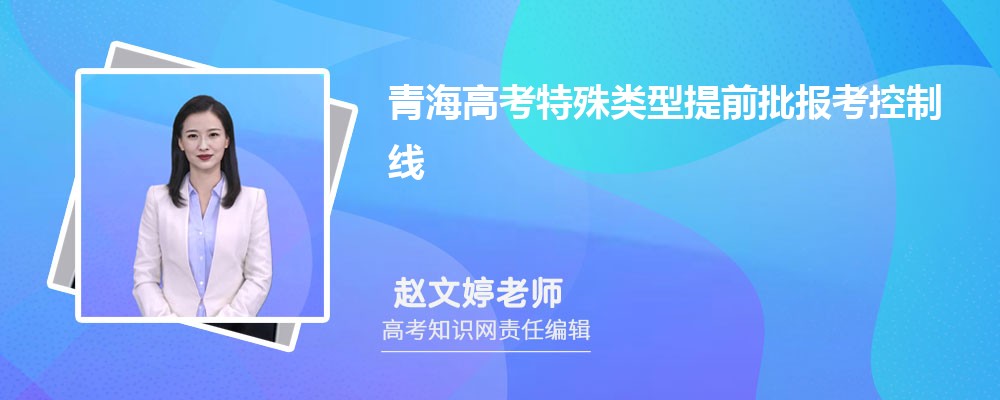
青海高考特殊类型提前批报考控制线是多少分
时间:2024-06-07 16:23:14
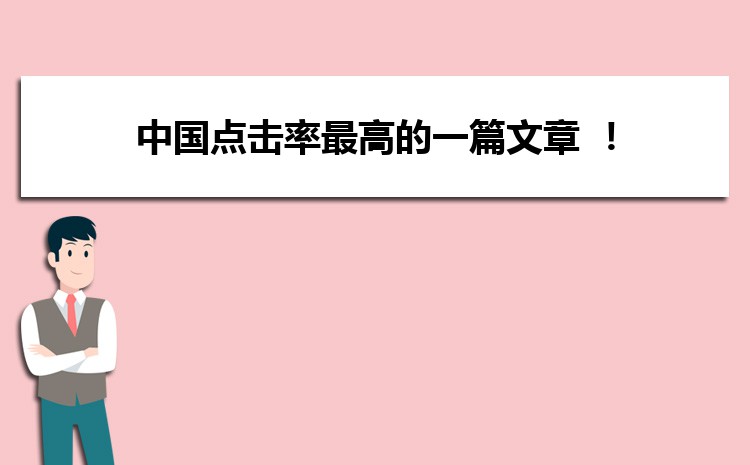 中国点击率最高的一篇文章 !
中国点击率最高的一篇文章 ! 山东大学在福建高考招生计划人数和专业代码(参考)
山东大学在福建高考招生计划人数和专业代码(参考) 广州华南商贸职业学院在福建高考招生计划人数和专业代码(参考)
广州华南商贸职业学院在福建高考招生计划人数和专业代码(参考) 陕西高考610至620分左右理科可以上什么大学
陕西高考610至620分左右理科可以上什么大学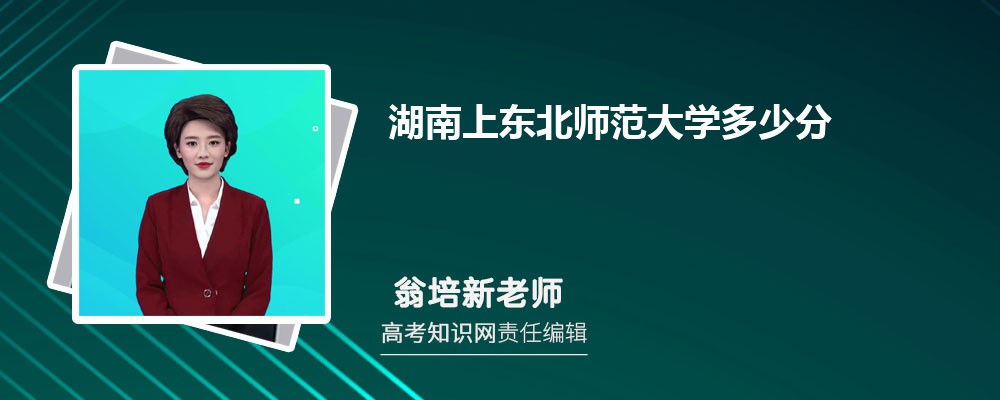 湖南上东北师范大学多少分 分数线及排名
湖南上东北师范大学多少分 分数线及排名 天津艺术职业学院对比安徽国防科技职业学院哪个好 附分数线排名
天津艺术职业学院对比安徽国防科技职业学院哪个好 附分数线排名 保定学院网络与新媒体专业怎么样?录取分数线多少分
保定学院网络与新媒体专业怎么样?录取分数线多少分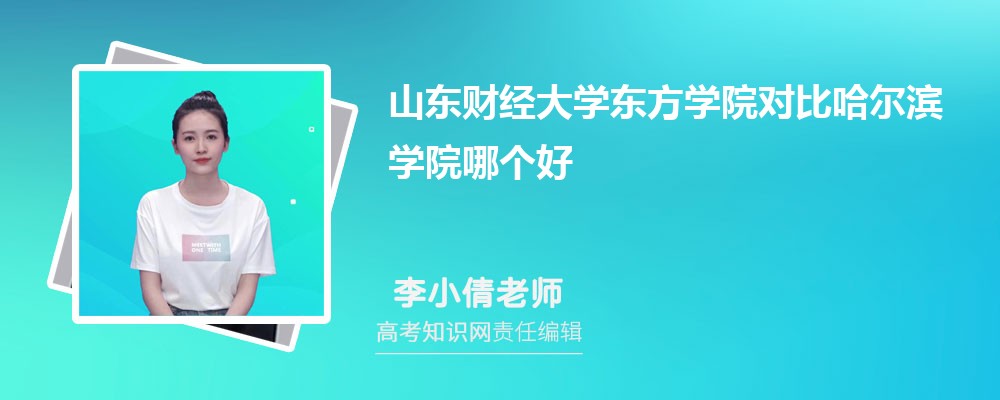 山东财经大学东方学院对比哈尔滨学院哪个好 附分数线排名
山东财经大学东方学院对比哈尔滨学院哪个好 附分数线排名 2018广州黄埔区随迁子女公办学位录取名单
2018广州黄埔区随迁子女公办学位录取名单 2018黄埔区教育局小学一年级非地段生抽签入学工作方案
2018黄埔区教育局小学一年级非地段生抽签入学工作方案 2018杭州滨江区公办小学教育服务区公布
2018杭州滨江区公办小学教育服务区公布